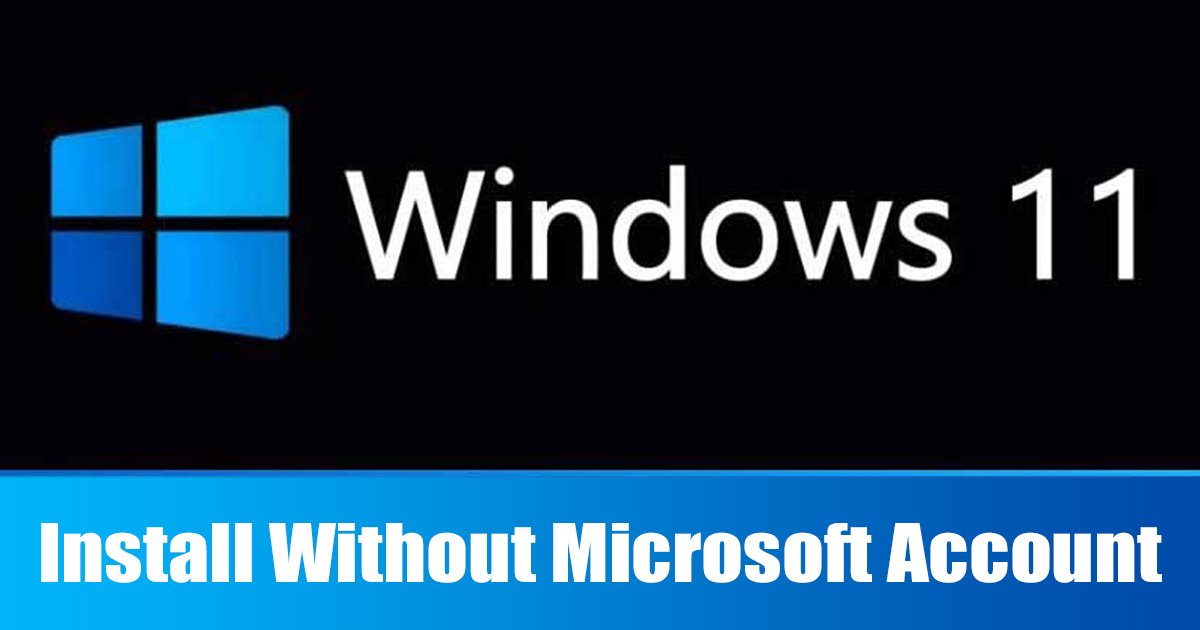Könnyen visszaállíthatja hirdetési azonosítóját Androidon!
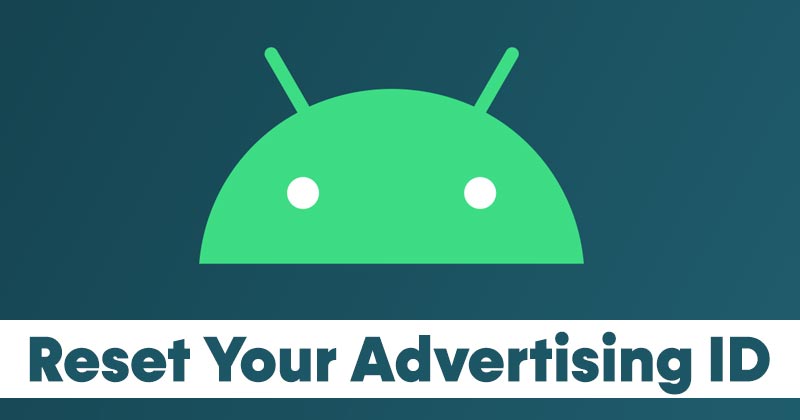
Lehet, hogy nem tudja, de Android-eszköze rengeteg információval rendelkezik, amelyeket a hirdetők felhasználnak a releváns hirdetések megjelenítésére. Android-eszközéhez például egyedi „Hirdetésazonosító” van hozzárendelve, amely lehetővé teszi a hirdetők számára, hogy nyomon kövessék az alkalmazástevékenységet.
Az alkalmazástevékenység nyomon követése után az alkalmazások és a játékfejlesztők az érdeklődése alapján Önt célzó hirdetéseket jelenítenek meg. Bár a hirdetésazonosítót nem távolíthatja el, az összes tevékenység törléséhez visszaállíthatja.
Így nem fog összegyűjteni egy nagy naplót azokról az információkról, amelyeket a hirdetők felhasználhatnak a releváns hirdetések megjelenítésére. Tehát, ha szeretné visszaállítani hirdetési azonosítóját Android-eszközön, akkor a megfelelő cikket olvassa el.
Állítsa vissza hirdetési azonosítóját Android-eszközön
Ebben a cikkben egy lépésről lépésre ismertetjük, hogyan állíthatja vissza hirdetési azonosítóját Android okostelefonon. A folyamat nagyon egyszerű lesz; kövesse az alábbi egyszerű lépéseket.
- Húzza le az értesítési redőnyt Android-eszközén, és koppintson a Beállítások ikonra.
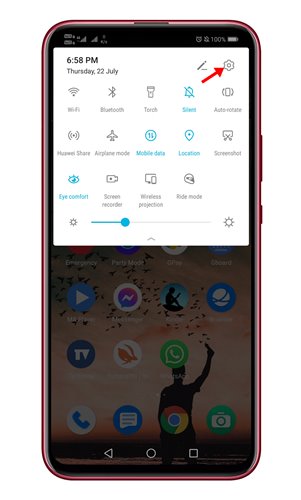
- A Beállítások alkalmazásban érintse meg a Google opciót.
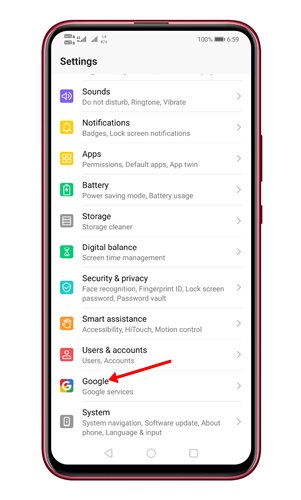
- A következő oldalon görgessen lefelé, és koppintson a Hirdetések lehetőségre.
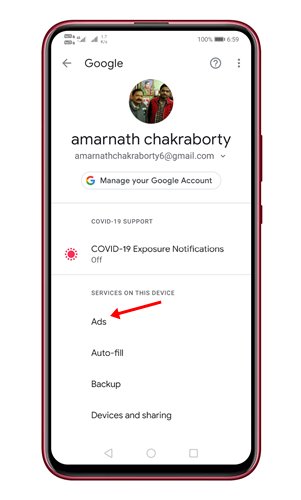
- A Hirdetések alatt keresse meg a Hirdetésazonosító visszaállítása lehetőséget. A hirdetésazonosító visszaállításához meg kell érintenie.
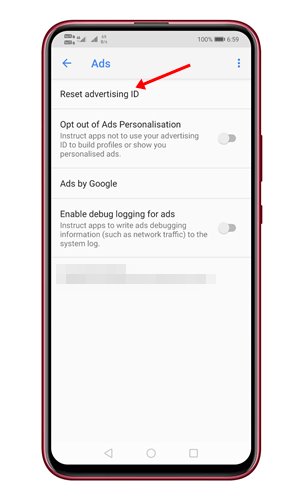
- A megerősítő felugró ablakban érintse meg az OK gombot.
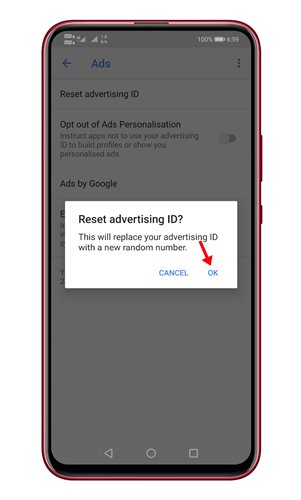
- Most görgessen le, és kapcsolja be a Hirdetések személyre szabásának letiltása kapcsolót.
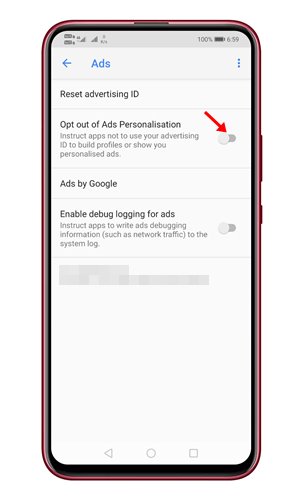
- A megerősítő felugró ablakban érintse meg az OK gombot.
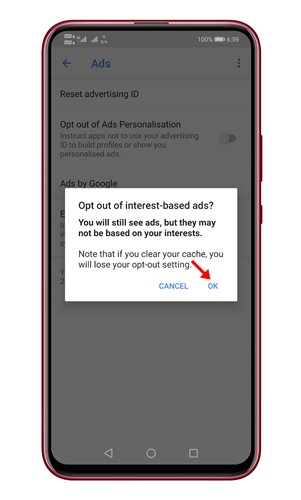
- Ez az! Kész vagy. Így állíthatja vissza hirdetési azonosítóját Androidon.
Tehát ez az útmutató a hirdetési azonosító visszaállításáról szól Androidon. Remélem, ez a cikk segített Önnek! Kérjük, ossza meg barátaival is. Ha kétségei vannak ezzel kapcsolatban, tudassa velünk az alábbi megjegyzés rovatban.